Переход с OpenTX на EdgeTX с использованием загрузчика (Bootloader)
Если на вашей аппаратуре управления используется прошивка OpenTX и вы хотели бы заменить её на EdgeTX, то вам потребуется установить на ваш компьютер как OpenTX Companion так и EdgeTX Companion.
Вы можете скачать OpenTX Companion по ссылке: https://downloads.open-tx.org/2.3/release/companion/.
Вы можете скачать EdgeTX Companion по ссылке: https://github.com/EdgeTX/edgetx/releases (Рекомендуется промотать страницу вниз до самой последней версии помеченной "Latest", раскрыть список Assets и выбрать файл с именем edgetx-cpn-[операционная система вашего ПК]-[версия].zip)
Сделайте резервную копию ваших моделей
Включите аппаратуру управления, и перейдите в Radio Settings, Hardware (Настройки аппаратуры, Аппаратные настройки) прокрутите экран вниз и выберите EEPROM backup (Резервное копирование EEPROM-памяти). Если на экране аппаратных настроек вашей аппаратуры нет такого пункта, значит она не хранит настройки в EEPROM-памяти и вы можете пропустить этот пункт.
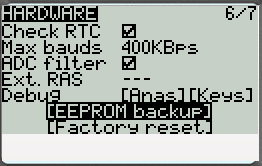
Не выключая аппаратуру, подключите её к вашему компьютеру с помощью USB кабеля. Если на экране появляется выбор режима подключения, выберите USB Storage (USB-накопитель).
Скопируйте всё содержимое карты памяти аппаратуры (обычно появляется в виде нового диска/внешнего накопителя в проводнике) в отдельную папку на вашем компьютере. Если вы захотите вернуть прошивку OpenTX на вашу аппаратуру, эти файлы могут вам понадобиться. Если на предыдущем шаге вы сделали резервную копию EEPROM-памяти, то убедитесь, что среди скопированных данных есть папка EEPROM с недавно созданным файлом резервной копии.
Запустите OpenTX Companion.
Нажмите на кнопку Backup radio to file (Сохранить резервную копию) на левой панели, как показано на рисунке ниже. В открывшемся диалоге выберите место сохранения резервной копии и назовите файл так, чтобы вы смогли найти его позже.
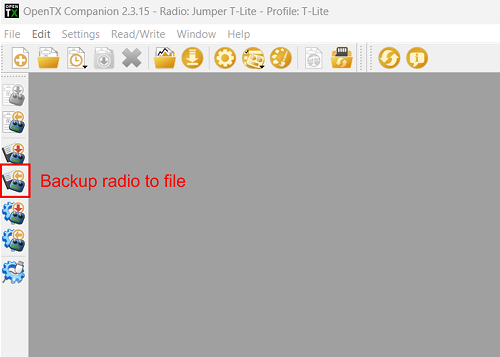
После того как файл резервной копии успешно сохранится на вашем компьютере, закройте OpenTX Companion. Отключите аппаратуру от компьютера (используйте безопасное извлечение) и выключите.
Подготовка карты памяти (SD Card)
Скачайте архив с содержимым карты памяти для вашей модели аппаратуры и распакуйте его на компьютере. Архивы с содержимым карты памяти можно найти по ссылке: https://github.com/EdgeTX/edgetx-sdcard/releases
Какой архив необходимо скачать для вашей модели пульта управления, в зависимости от типа экрана на нём:
- c480x272.zip (480x272 горизонтальный цветной экран)
- FrSky Horus x10s
- FrSky Horus x12s
- Jumper T16
- Jumper T18
- RadioMaster TX16s / TX16s mkII
- c480x320.zip (480x320 горизонтальный цветной экран)
- Flysky PL18
- Flysky Paladin EV (PL18EV)
- Jumper T15
- c320x480.zip (320x480 вертикальный цветной экран)
- Flysky Nirvana NV14
- Flysky Elysium EL18
- bw128x64.zip (128x64 чёрно-белый экран)
- BetaFPV LiteRadio3 Pro
- FrSky Taranis Q X7
- FrSky Taranis X-Lite
- FrSky Taranis X9 Lite
- iFlight Commando 8
- Jumper T20
- Jumper T-Lite
- Jumper T-Pro / T-Pro v2
- RadioMaster Boxer
- RadioMaster Pocket
- RadioMaster TX12 / TX12 mkII
- RadioMaster MT12
- RadioMaster Zorro
- bw212x64.zip (212x64 "широкий" чёрно-белый экран)
- FrSky Taranis X9D
- FrSky Taranis X9D+
- FrSky Taranis X9D+ 2019
Удалите файлы с вашей карты памяти и скопируйте на очищенную карту содержимое распакованного .zip архива. (Если вы форматировали карту, убедитесь что она отформатирована в fat32)
Если у вас есть пользовательская озвучка, картинки моделей, виджеты или Lua скрипты, скопируйте их в соответствующие папки.
Скачайте желаемый звуковой пакет (если вы не копировали пользовательский звуковой пакет на предыдущем шаге) (https://github.com/EdgeTX/edgetx-sdcard-sounds/releases), распакуйте архив и скопируйте папку "Sounds" (Звуки) на вашу карту памяти.
Прошивка загрузчика и основного ПО EdgeTX
Скачайте текущую версию встроенного ПО (прошивки) EdgeTX. Вы можете скачать .zip файл с последней версией прошивки (edgetx-firmware-vX.X.X.zip) напрямую с Github - https://github.com/EdgeTX/edgetx/releases/latest
Распакуйте архив, найдите файл .bin соответствующий вашей модели пульта управления и скопируйте его в папку "Firmware" карты памяти.
Включите вашу аппаратуру, нажмите кнопку SYS и перейдите на второй экран SD card (карта памяти). Откройте папку "Firmware" и выберите файл прошивки EdgeTX, который вы скопировали на карту памяти на предыдущем шаге. Когда файл прошивки выбран (напр. долгим нажатием на ролик прокрутки), в появившемся меню выберите вариант "Flash bootloader" ("ПРОШИТЬ ПО"1). Встроенная программа-загрузчик будет заменена на загрузчик EdgeTX.
Вернитесь на главный экран (кнопка RTN) и выключите аппаратуру управления.
Для того чтобы включить вашу аппаратуру в режиме загрузчика2 сведите в центр горизонтальные триммеры Т4 и Т1, и одновременно зажмите кнопку включения питания до включения аппаратуры.
На аппаратуре Jumper T-Pro необходимо зажать кнопку Boot0 и подключить её к компьютеру USB-кабелем, чтобы включить режим DFU.
Вы должны увидеть экран загрузчика EdgeTX. Выберите пункт "Write Firmware" (Записать прошивку). Выберите .bin файл прошивки, который вы сохранили на карте памяти и использовали ранее3 при установке загрузчика. Долгое нажатие запустит процесс установки.
После того как прошивка завершится, выберите пункт меню "Exit". Аппаратура перезагрузится и вы должны услышать приветствие "Welcome to EdgeTX" (Добро пожаловать в EdgeTX).
Когда EdgeTX запускается в первый раз, вы получите предупреждение STORAGE WARNING - Missing or Bad Radio Data (Отсутствуют радиоданные). Нажмите на ролик прокрутки (или белый кружок со стрелкой в правом нижнем углу, если у вас аппаратура с цветным сенсорным экраном) чтобы пропустить его. После этого вы увидите предупреждение STORAGE WARNING - Storage Preparation (Формат памяти). Снова нажмите на валик прокрутки или кружок со стрелкой. Когда завершится подготовка карты памяти, появится экран калибровки. Откалибруйте вашу аппаратуру.
На этом шаге на вашем пульте управления установлена прошивка EdgeTX, загрузчик и необходимое содержимое карты памяти. Последний шаг - это конвертация ваших OpenTX моделей и запись их в память аппаратуры.
Восстановление моделей из резервной копии OpenTX
Включите вашу аппаратуру и присоедините её к компьютеру кабелем USB. В появившемся меню выберите режим подключения USB Storage ("USB Карта SD (SD)").
Откройте EdgeTX Companion. Если вы этого ещё не сделали, рекомендуется создать профиль для вашей аппаратуры управления и выбрать его в качестве активного.
В левом верхнем углу приложения EdgeTX Companion выберите File (Файл), затем Open (Открыть), затем выберите файл резервной копии OpenTX, который вы сохранили на первом шаге. Вы увидите предупреждение (warning) о том, что резервная копия создана в старой версии OpenTX. Нажмите OK.
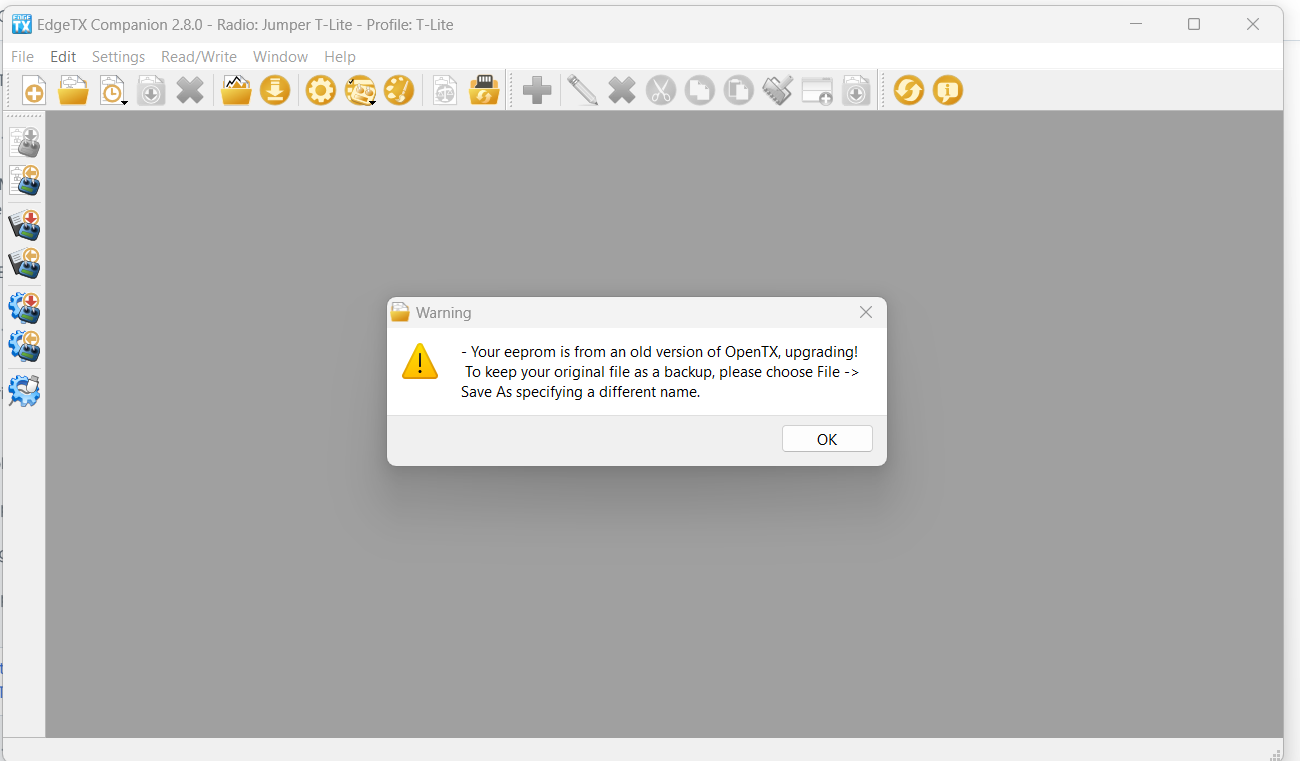
Список всех ваших моделей из резервной копии OpenTX должен появиться на экране. Нажмите на кнопку Write models and Settings to Radio (Записать модели и настройки в передатчик). Программа предупредит вас, что все модели будут перезаписаны. Нажмите Yes (ОК).
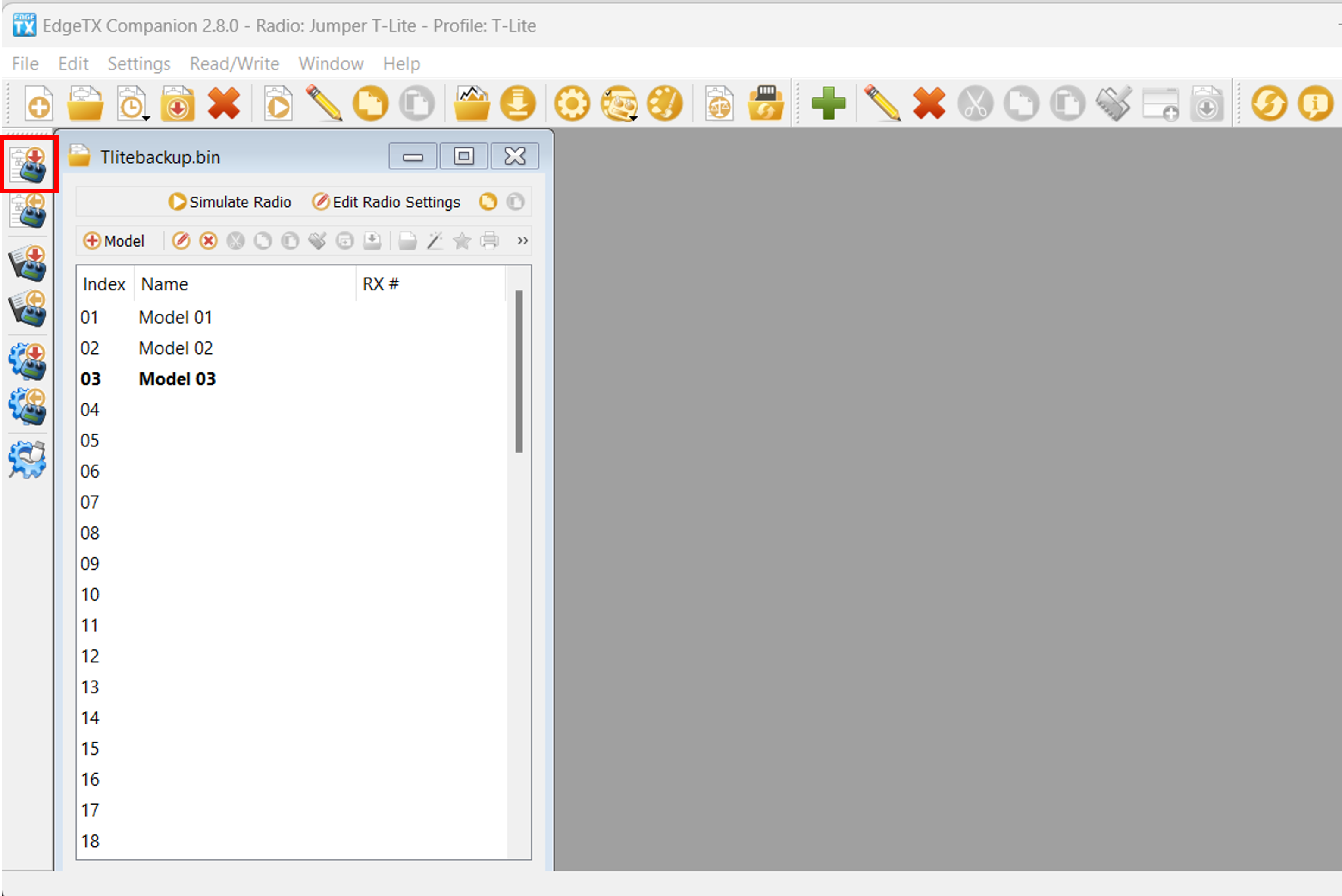
Модели и настройки будут записаны в память аппаратуры управления. По завершении записи появится информационное сообщение, нажмите OK. Отсоедините ваш пульт от компьютера и закройте EdgeTX Companion.
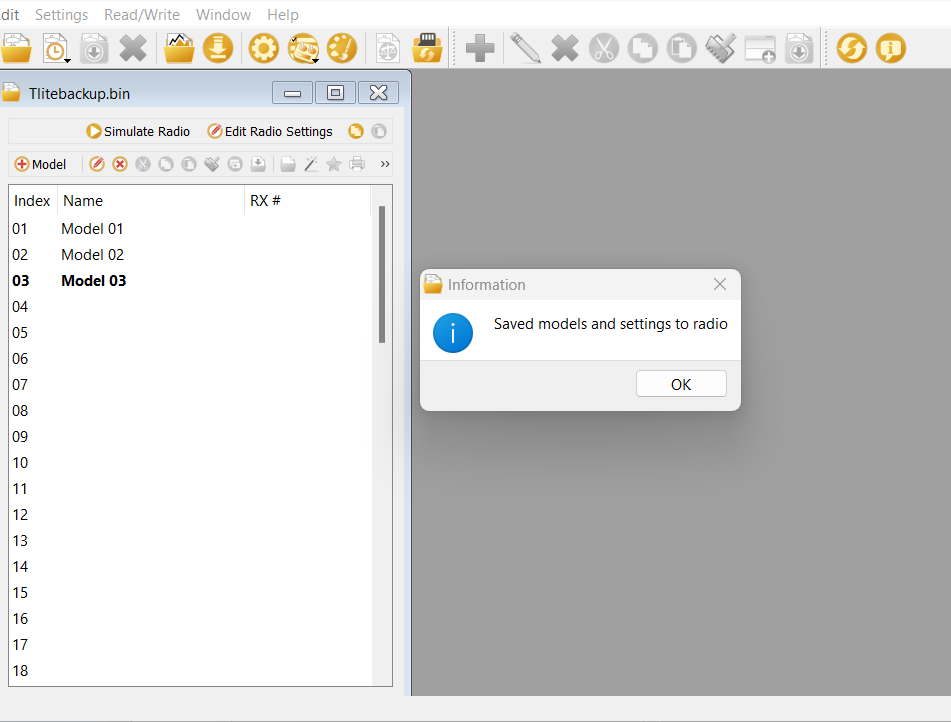
Поздравляем, вы успешно перешли на EdgeTX!
Все ваши модели были переведены в формат .yml, а звуки устройства заменены на звуковой пакет EdgeTX. Теперь вы готовы к использованию EdgeTX.
Bootloader (загрузчик) - это небольшая программа, хранящаяся в постоянной памяти устройства, которая запускается при включении устройства и отвечает за загрузку основной прошивки. Она инициализирует аппаратные компоненты (экран, нажатия кнопок), проверяет целостность основной прошивки и передаёт ей управление, а также может использоваться для обновления или восстановления системы без специального оборудования, например, через USB порт или карту памяти.
Bootloader mode (режим загрузчика) — это специальный режим работы устройства, в котором запускается только программа-загрузчик, не передавая управление основной прошивке. В этом режиме можно обновлять, переустанавливать или восстанавливать прошивку, обычно через USB порт или карту памяти, прежде чем устройство загрузится в нормальном режиме.
Мы используем один и тот же .bin файл, т.к. он содержит в себе и загрузчик (для STM32 чипов, используемых в большинстве аппаратур, это обычно первые 32 КБ памяти) и основную прошивку (оставшаяся часть). Таким образом, обновление загрузчика и обновление основной прошивки — это два разных процесса, но для них используется один и тот же .bin файл (из которого загружается нужная часть и записывается в соответствующий раздел в постоянной памяти устройства).